통화요약 기능 실제 활용 꿀팁
아정당
2025.08.18
조회95
스크랩0
아이폰 iOS 18.1 버전 이후
통화 녹음이 공식 지원됐는데요.
오늘은 통화요약 기능을 어떻게 활용하면 좋은지
실제 활용 팁까지 정리해드릴게요!
1. 업데이트 필수
이 기능을 쓰기 위해서는 iOS 18 이상이 필요합니다.
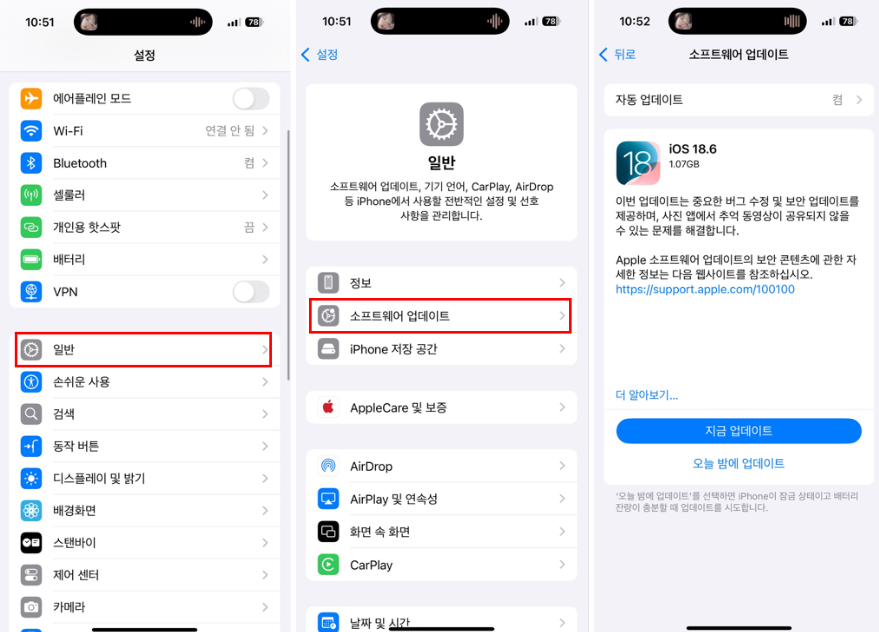
사용 중인 기기가 지원하는지 확인 후,
설정 → 일반 → 소프트웨어 업데이트에서 업그레이드하세요.
업데이트 후에는 자동으로 기능이 켜져 있지만,
꺼져 있다면 설정 → 전화 → 통화 녹음에서 활성화할 수 있습니다.
2. 통화 녹음 및 요약 시작하기
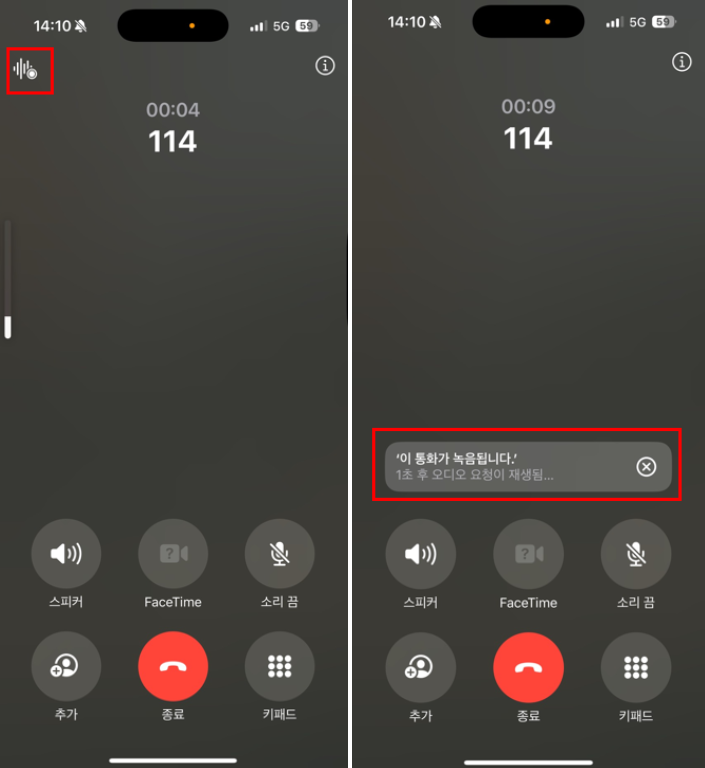
전화를 걸거나 받으면, 통화 화면 좌측 상단에 녹음 버튼이 표시됩니다.
버튼을 누르면 3초 카운트 후 녹음이 시작되고, 상대방에게 녹음이 진행 중임이 고지됩니다.
중지 버튼을 누르면 녹음이 끝나며, 이 사실 역시 상대방에게 알립니다.
녹음 파일은 메모 앱에 자동 저장되며, 제목은 “홍길동님과의 통화”처럼 연락처 이름 기반으로 기록됩니다.
3. 통화요약 기능 활용법
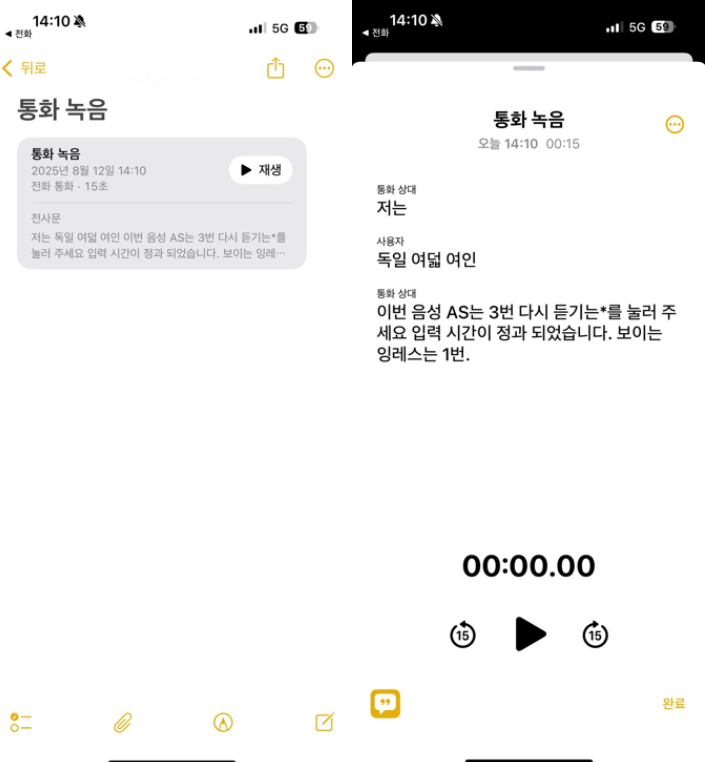
1) 전사문 확인
메모 앱에서 녹음 파일을 열면 음성을 텍스트로 변환한 전사문을 볼 수 있습니다.
덕분에 긴 통화를 다시 들을 필요 없이, 중요한 내용을 바로 텍스트로 확인 가능합니다.
2) 요약 자동 생성
전사문 상단에 대화의 핵심 포인트가 요약된 문장이 표시됩니다.
회의나 업무 통화라면 핵심 결론을 빠르게 파악할 수 있어 유용합니다.
3) 복사·공유 기능
전사문 전체 또는 요약 부분만 복사해 메모, 메신저, 이메일 등에 바로 붙여넣기 가능.
협업 시 회의록처럼 공유할 때 좋습니다.
아이폰의 통화 녹음은 단순 오디오 저장을 넘어, 전사 및 요약 기능까지 제공합니다.
4. 실무 활용 예시
업무 회의
통화 직후 요약 내용을 팀원 단톡방에 붙여넣어 빠른 피드백 진행
고객 상담 기록
중요한 요청사항을 전사문으로 저장해 CRM 시스템에 입력
학습·인터뷰 정리
전화 인터뷰 내용을 요약해 과제나 보고서에 반영
5. 사용 시 주의할 점
비밀 녹음 불가
애플 정책과 법률에 따라, 통화 녹음 사실이 상대방에게 자동 통보됩니다.
시작 지연
버튼을 누른 직후 바로 녹음되지 않고, 3초 카운트 후 시작됩니다.
정확도 제한
발음이 불명확하거나 주변 소음이 심하면 전사·요약 정확도가 떨어질 수 있습니다.
항목 | 내용 |
|---|---|
지원 버전 | iOS 18 이상 |
저장 위치 | 메모 앱 |
주요 기능 | 통화 녹음, 전사, 요약, 공유 |
장점 | 외부 앱 불필요, 실무 활용도 높음 |
단점 | 비밀 녹음 불가, 시작 전 3초 지연 |
통화요약 기능은
통화 내용을 효율적으로 정리하고 공유할 수 있는데요.
비밀 녹음이 불가능하다는 점과
정확도를 높이기 위해 주변 소음도 주의해야 해요.
잠깐!
혹시 약정 끝난지 모르고 나라에서 정한 지원금
'최대 128만 원 + @' 놓치고 있지 않나요?
그렇다면 아래 내용 10초만 읽어보세요!
통화의 기능, 갤럭시 통화요약 기능, 기능통화 usd







 셀프 바로가입
셀프 바로가입 실시간 카톡 상담
실시간 카톡 상담